
Cum de a reduce pictogramele de pe desktop
Necesitatea de a reduce pictogramele de pe desktop-ul calculatorului dvs. are loc odată cu creșterea numărului și imposibilitatea de a le plasa pe ecran.
Desigur, nu este necesar să afișați pictogramele tuturor programelor de pe desktop, dar orice program implicit îl instalează singur și, dacă nu gestionați acest proces, desktop-ul dvs. se va umple foarte rapid.
Și dacă este pictograme mari sau regulate, spațiul monitorului, mai ales dacă aveți un laptop, va fi complet umplut de ei și să nu uiți ce ai fost tapet frumos!
Pentru a evita acest lucru, trebuie să monitorizați procesul de apariție a acestor pictograme pe desktop și să alegeți dimensiunea lor convenabilă.
Cum de a reduce pictogramele de pe desktop
Pentru a face acest lucru, faceți clic pe spatiul liber de pe desktop, mouse-ul dreapta și din meniul de du-te la tab-ul „View“ în partea de sus și de a vedea „pictograme mari“. "Insignele obișnuite" și "Icoanele mici"

Folosind metoda eșantionului, punem caseta de selectare pe formularul presupus al pictogramelor și privim rezultatul, schimbăm dacă nu este satisfăcut.
Mă simt confortabil pentru a avea "mici pictograme" pe desktop, pentru care le stabilești dimensiunea.
De asemenea, în acest meniu puteți organiza în mod automat pictogramele de pe desktop prin punerea caseta de selectare corespunzătoare, puteți alinia toate pictogramele de pe o grilă sau să le eliminați complet de pe desktop!
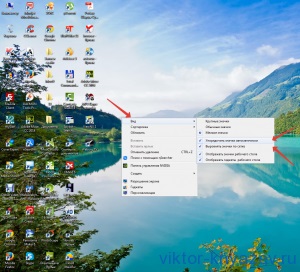
Încă o dată merge la meniul de sub butonul din dreapta al mouse-ului, introduceți fila „Sort“ și de a determina modul de afișare a insignelor: după nume, dimensiune, tip de toate elementele sau după dată
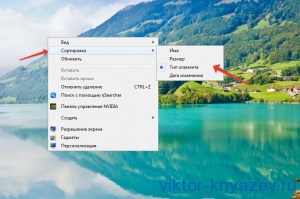
Dacă doriți să schimbați pictograma de pe desktop, v-am spus detaliat aici. dacă creați o scurtătură pentru această pictogramă, faceți clic aici. de asemenea, puteți schimba fundalul desktopului.
Despre toate setările și organizarea desktop-ului și a întregului computer puteți afla în cursul "Ceainice de computer NO!"
Articole similare
Trimiteți-le prietenilor: